Si bien los comandos individuales que puede dar a su Amazon Echo son muy diversos, todavía tienes que dar esos comandos uno a la vez. Eso puede ser más que un poco tedioso si tiene varios comandos que da regularmente, razón por la cual Amazon creó Rutinas para Alexa. A través del sistema de rutinas, puede configurar varios comandos en una sola frase hablada. Puedes decir menos y tu Echo hace más. Todo el mundo gana.
Estas son mis rutinas favoritas, que he configurado para automatizar mejor mi hogar a través de mi Amazon Echo.
Alexa, empieza mi día
Amazon les da a todos una rutina de "Comience mi día". De forma predeterminada, le lee el clima seguido por el tráfico en su área y concluye con su Flash Briefing. Todos estos son útiles, pero no realmente lo que necesito por la mañana.
Verizon ofrece Pixel 4a por solo $ 10 / mes en nuevas líneas ilimitadas
En cambio, tengo esta rutina editada para encender las luces de mi dormitorio. Una vez que las luces están al 50% de brillo, Alexa comienza a decirme el clima del día. Después de esta actualización, tengo TuneIn configurado para reproducir mi estación de radio local.
- En la aplicación Alexa, toque Rutinas.
- Toque el símbolo + en la esquina superior derecha.
- Grifo Cuando esto pasa.
-
Seleccione Voz entre las dos opciones disponibles.


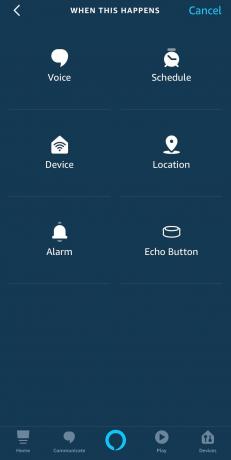 Fuente: Android Central
Fuente: Android Central - Tipo Empieza mi mañana en el cuadro de texto.
- Grifo Salvar.
-
Grifo Agregar acción.
 Fuente: Android Central
Fuente: Android Central - Seleccione Casa inteligente de la lista.
- Grifo Todos los dispositivos.
- Busque su luz en la lista y configúrela al 50%.
- Grifo próximo.
-
Grifo Agregar acción.


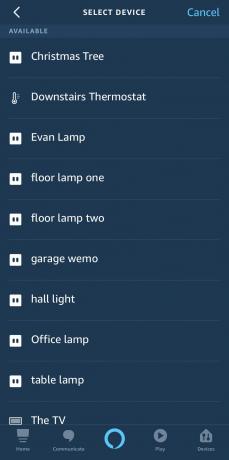 Fuente: Android Central y Android Central /
Fuente: Android Central y Android Central / - Seleccione Clima de la lista.
- Grifo próximo.
-
Grifo Agregar acción.
 Fuente: Android Central
Fuente: Android Central - Seleccione Música de la lista.
- Agregue la estación de radio preferida de TuneIn.
-
Grifo próximo.

 Fuente: Android Central
Fuente: Android Central - Grifo Desde.
- Seleccione su dispositivo preferido.
-
Grifo Crear para terminar.
 Fuente: Android Central /
Fuente: Android Central /
Alexa, me voy
Solía ser que tenías que crear manualmente una rutina desde cero para apagar tu hogar inteligente cuando salías de casa, pero con la introducción de Guardia de Alexa, esto ya se ha resuelto por ti. Sin embargo, es una rutina útil de mencionar, así que así es como la configura.
Alexa Guard te permite vincular tus electrodomésticos inteligentes a una especie de rutina de seguridad del hogar, de modo que cuando lo configures y luego digas algo como "Alexa, me voy", tu Echo Los dispositivos pueden automatizar sus luces inteligentes, activar su sistema de seguridad y escuchar los sonidos de angustia de su hogar, como una ventana que se rompe o una alarma de humo o monóxido de carbono que se dispara y lo alerta. prontamente.
- En la aplicación Alexa, toque Configuraciones.
- Desplácese hacia abajo en la lista de configuraciones y toque Guardia.
-
Toque en el icono en forma de engranaje en la esquina superior derecha. Aparecerá el menú de configuración de Guard, que le mostrará cuáles de sus dispositivos Echo están habilitados para trabajar con Alexa Guard.

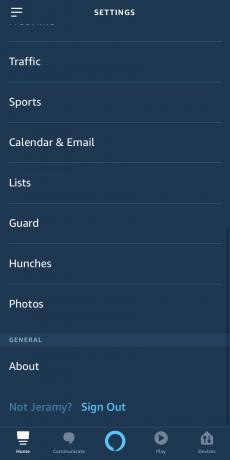
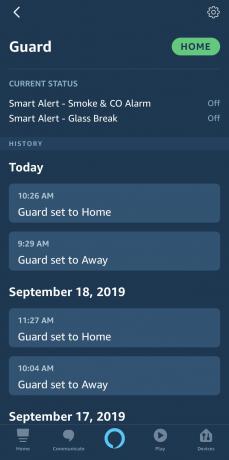 Fuente: Android Central
Fuente: Android Central - Toque en Sonidos de alarma de humo y CO para recibir una notificación si Alexa escucha el sonido de las alarmas de humo o de monóxido de carbono cuando está configurado en Modo ausente.
- Toque en Sistema de seguridad para conectar su Alexa Guard habilitado anillo o Sistemas de seguridad ADT.
- Toque en Luces para conectar sus productos de iluminación habilitados para Alexa para que se enciendan cuando Alexa Guard está configurado en modo Ausente.
-
Toque en Notificaciones para que Alexa le notifique cuando el sistema cambie al modo Casa o al modo Ausente.


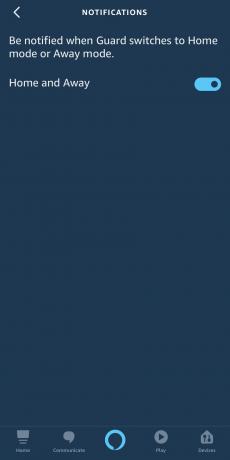 Fuente: Android Central
Fuente: Android Central
Alexa, relájate
Vivo en el sur, donde hace calor prácticamente 10 meses al año. A pesar de ser aficionados al aire acondicionado, nos gusta mantener bajos nuestros gastos de servicios públicos y hacer nuestra parte para no desperdiciar energía. Crear una rutina para hacer funcionar el aire acondicionado cuando solo lo necesitamos es una excelente manera de hacerlo.
He configurado esta sencilla rutina automatizada para activar nuestros termostatos Ecobee tan pronto como Alexa detecta que he salido de la oficina.
- En la aplicación Alexa, toque Rutinas.
- Toque el símbolo + en la esquina superior derecha.
- Grifo Cuando esto pasa.
-
Grifo Ubicación.


 Fuente: Android Central
Fuente: Android Central - En la pantalla "Cuando este dispositivo" debe configurar o seleccionar su Dirección de trabajo.
- Después de seleccionar su dirección de trabajo, elija Hojas.
-
Grifo próximo.

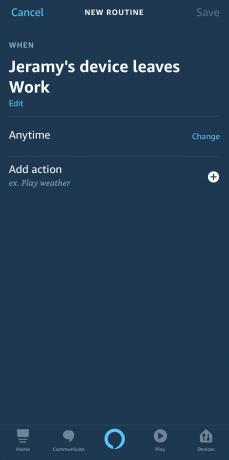 Fuente: Android Central
Fuente: Android Central - Grifo Agregar acción.
- Grifo Casa inteligente.
- Grifo Todos los dispositivos.
- Seleccione su termostato inteligente de la lista de dispositivos.
- Grifo Temperatura establecida.
-
Grifo próximo.


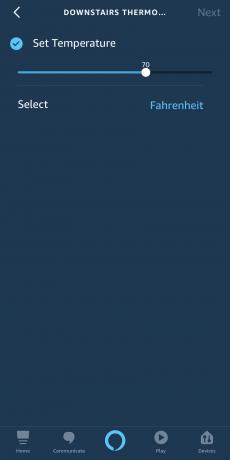 Fuente: Android Central
Fuente: Android Central - En donde dice En cualquier momento toque en Cambio.
- En Días activos toque M, T, W, T y F para que esta rutina solo se active durante la semana laboral.
- En donde dice Activo entre puede establecer el período de tiempo en el que desea que la rutina esté activa (quizás solo después del mediodía pero no más tarde de las 7 pm). Luego toque próximo.
-
Grifo Salvar ¡y tu estas listo!
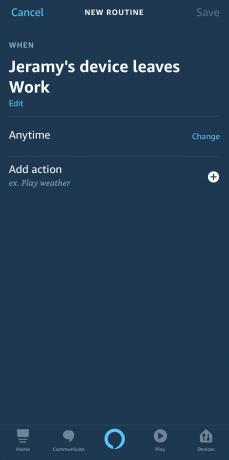
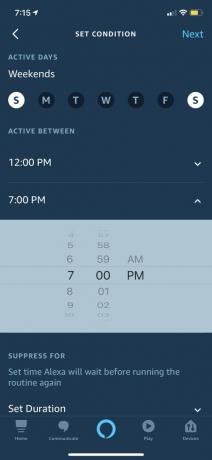 Fuente: Android Central
Fuente: Android Central
También configuré una rutina similar para volver a subir la temperatura cuando salgo de casa hacia el trabajo durante la semana; simplemente repetí los pasos anteriores y cambié el este dispositivo deja el gatillo en la dirección de la casa, cambia la configuración del termostato Ecobee a una configuración de temperatura más alta y ajusta los períodos de tiempo en consecuencia.
Despierta a los niños
Con un nuevo Edición para niños Amazon Echo Dot en sus habitaciones, ahora puedo crear rutinas basadas en el tiempo para despertar a los niños (pero también puedes hacer esto para hora de acostarse). Esta rutina enciende las luces y comienza con Alexa diciéndoles buenos días y contándoles un hecho nuevo y divertido sobre el mundo. Si esto no fuera suficiente para despertarlos, Alexa comienza a reproducir Reville de Amazon Music.
- presione el + en la página Rutinas de la aplicación Alexa.
- Grifo Cuando esto pasa.
- Grifo Calendario entre las dos opciones disponibles.
-
Elija a qué hora desea que se active esta rutina y con qué frecuencia.



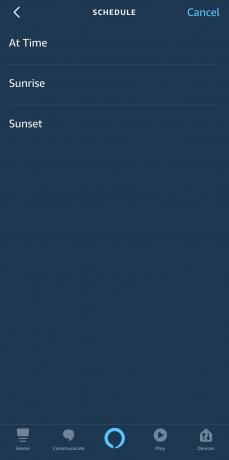
 Fuente: Android Central
Fuente: Android Central - Grifo Agregar acción.
- Grifo Casa inteligente.
- Encuentra tu luz en el Grupo de control lista.
- Pon tu luz a en.
-
Grifo próximo.


 Fuente: Android Central
Fuente: Android Central - Grifo Agregar acción.
- Grifo Alexa dice.
-
Grifo Buenos días.

 Fuente: Android Central
Fuente: Android Central - Grifo Agregar acción.
- Seleccione Música de la lista.
- Añadir Diana de Amazon Music.
- Grifo próximo.
- Grifo Elegir dispositivo debajo Desde.
-
Grifo Salvar para terminar.

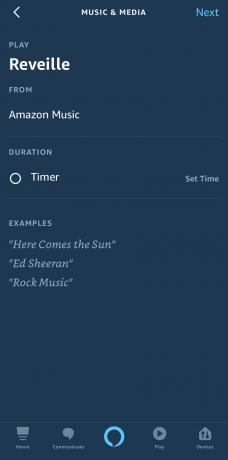
 Fuente: Android Central
Fuente: Android Central
La automatización de Alexa es increíble
Ahora que sabe cómo configurar algunas rutinas simples, puede crear fácilmente las suyas propias, ¡así que enloquezca! Puede crear rutinas con activadores basados en comandos de voz, información de ubicación, horarios o comportamientos del dispositivo, y puede encadenar todo tipo de dispositivos inteligentes y acciones. También puede ir siempre a la sección Rutinas de la aplicación Alexa y modificar o eliminar cualquier rutina existente si cree que necesita realizar algún cambio. ¡Las rutinas son realmente una forma poderosa de automatizar con Alexa!
¿Para qué estás usando Rutinas? ¡Comparte tus favoritos en los comentarios!
Russell Holly
Russell es un editor colaborador en Android Central. Es un ex administrador del servidor que ha estado usando Android desde el HTC G1, y literalmente escribió el libro en tabletas Android. Por lo general, puede encontrarlo persiguiendo la próxima tendencia tecnológica, para gran pesar de su billetera. Encontrarlo en Facebook y Gorjeo.
Jeramy Johnson
Jeramy se enorgullece de ayudar Mantenga Austin raro y le encanta ir de excursión por la región montañosa del centro de Texas con un taco de desayuno en cada mano. Cuando no escribe sobre dispositivos inteligentes para el hogar y dispositivos portátiles, está defendiendo su relación con sus asistentes de voz inteligentes ante su familia. Puedes seguirlo en Twitter en @jeramyutgw.
